Bài viết được tư vấn chuyên môn bởi ông Võ Văn Hiếu – Giám đốc kỹ thuật của Trung tâm sửa chữa điện lạnh – điện tử Limosa.
Để người khác có thể dễ dàng nhận diện tài khoản Zalo của mình, người dùng thường đặt ảnh đại diện hoặc ảnh bìa. Tuy nhiên, có thời điểm bạn cần phải xóa ảnh đại diện hoặc ảnh bìa trên Zalo. Nếu bạn chưa biết cách làm, hãy tham khảo bài viết dưới đây Limosa để biết cách xóa ảnh đại diện và ảnh bìa trên Zalo một cách đơn giản.

MỤC LỤC
1. Có thể xóa ảnh đại diện Zalo không?
Bạn có thể xóa ảnh đại diện trên Zalo bằng cách thực hiện các bước sau:
- Mở Zalo trên điện thoại của bạn.
- Chọn Menu ở góc bên phải màn hình.
- Chọn “Thông tin cá nhân”.
- Nhấn vào ảnh đại diện của bạn.
- Chọn “Xóa ảnh” của bạn.
- Sau khi hoàn tất, ảnh đại diện của bạn sẽ được xóa và sẽ không còn hiển thị trên tài khoản Zalo của bạn nữa.
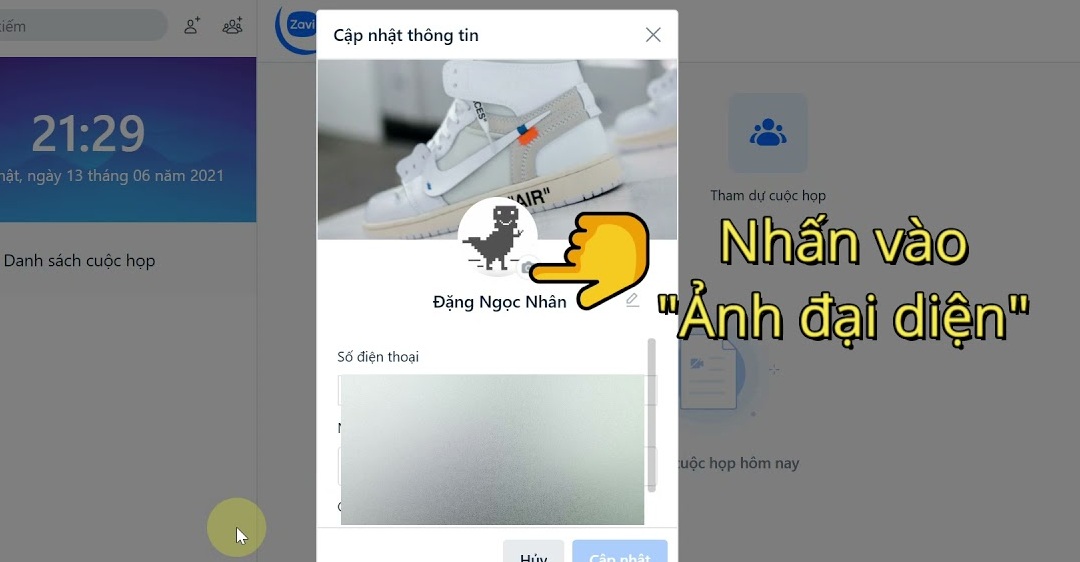
2. Cách thay đổi ảnh đại diện và ảnh bìa trên Zalo một cách nhanh chóng
2.1 Cách xóa ảnh đại diện và ảnh bìa trên Zalo trên điện thoại
Bạn có thể thay đổi ảnh đại diện Zalo trên điện thoại bằng cách làm theo các bước sau:
- Mở Zalo trên điện thoại của bạn.
- Chọn Menu ở góc trên bên phải màn hình.
- Chọn “Thông tin cá nhân”.
- Nhấn vào ảnh đại diện hiện tại của bạn.
- Chọn “Chỉnh sửa ảnh đại diện”.
- Tại đây, bạn có thể chọn ảnh mới từ thư viện ảnh của điện thoại hoặc chụp ảnh mới.
- Chỉnh sửa ảnh nếu cần thiết, sau đó nhấn “Lưu” để hoàn tất.
Sau khi hoàn tất cách thay đổi ảnh đại diện và ảnh bìa trên Zalo, ảnh đại diện của bạn sẽ được thay đổi thành ảnh mới mà bạn đã chọn. Lưu ý rằng ảnh đại diện trên Zalo có thể bị cắt hoặc co lại để phù hợp với kích thước tiêu chuẩn, vì vậy bạn nên chọn một ảnh có tỷ lệ khung hình phù hợp để tránh bị cắt lấy phần quan trọng của ảnh.
2.2 Cách xóa ảnh đại diện và ảnh bìa trên Zalo trên máy tính
Bạn có thể thay đổi ảnh đại diện Zalo trên máy tính bằng cách làm theo các bước sau:
- Mở trình duyệt web và truy cập vào trang web của Zalo: https://chat.zalo.me/.
- Đăng nhập vào Zalo của bạn bằng cách nhập số điện thoại và password
- Tìm và nhấn vào ảnh đại diện hiện tại của bạn trong phần thông tin cá nhân.
- Chọn “Chỉnh sửa ảnh đại diện” và tải ảnh mới lên.
- Chỉnh sửa ảnh nếu cần thiết và nhấn “Lưu” để lưu lại thông tin và hoàn tất quá trình thay đổi ảnh đại diện.
Sau khi hoàn tất, ảnh đại diện của bạn sẽ được thay đổi thành ảnh mới mà bạn đã chọn. Lưu ý rằng ảnh đại diện trên Zalo có thể bị cắt hoặc co lại để phù hợp với kích thước tiêu chuẩn.
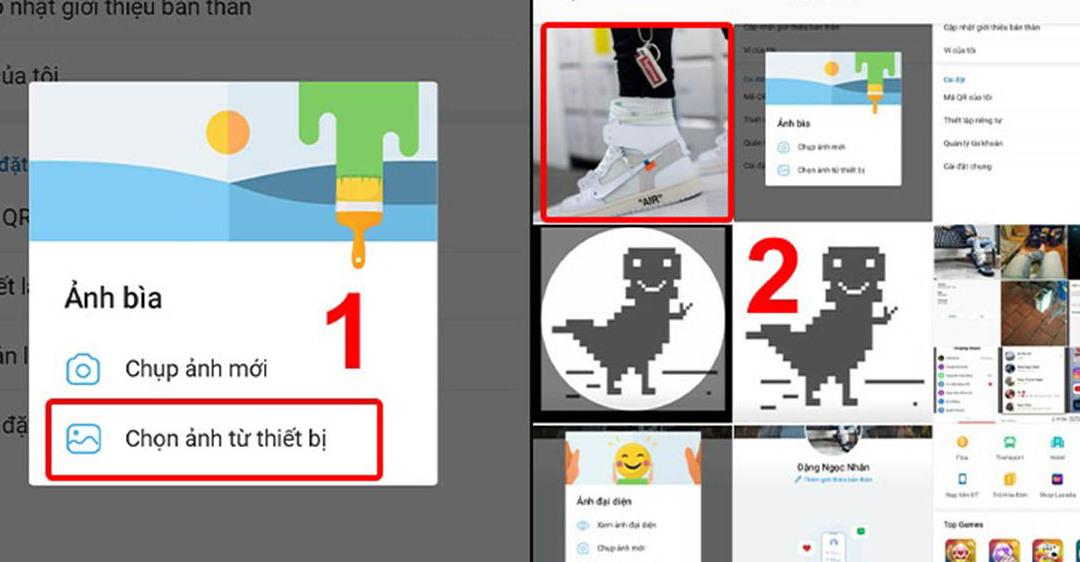
3. Cách thay đổi ảnh bìa Zalo
Bạn có thể thay đổi ảnh bìa Zalo bằng cách làm theo các bước sau:
- Mở Zalo trên điện thoại bạn.
- Nhấn vào Menu ở góc bên phải màn hình.
- Chọn “Thông tin cá nhân”.
- Nhấn vào ảnh bìa hiện tại của bạn.
- Chọn “Thay đổi ảnh bìa”.
- Tại đây, bạn có thể chọn ảnh mới từ thư viện ảnh của điện thoại hoặc chụp ảnh mới.
- Chỉnh sửa ảnh nếu cần thiết, sau đó nhấn “Lưu” để hoàn tất.
Sau khi hoàn tất, ảnh bìa của bạn sẽ được thay đổi thành ảnh mới mà bạn đã chọn. Lưu ý rằng ảnh bìa trên Zalo có kích thước khá lớn, vì vậy bạn nên chọn ảnh có độ phân giải cao và kích thước phù hợp để tránh bị co lại hoặc bị giãn ra làm mất chất lượng hình ảnh.
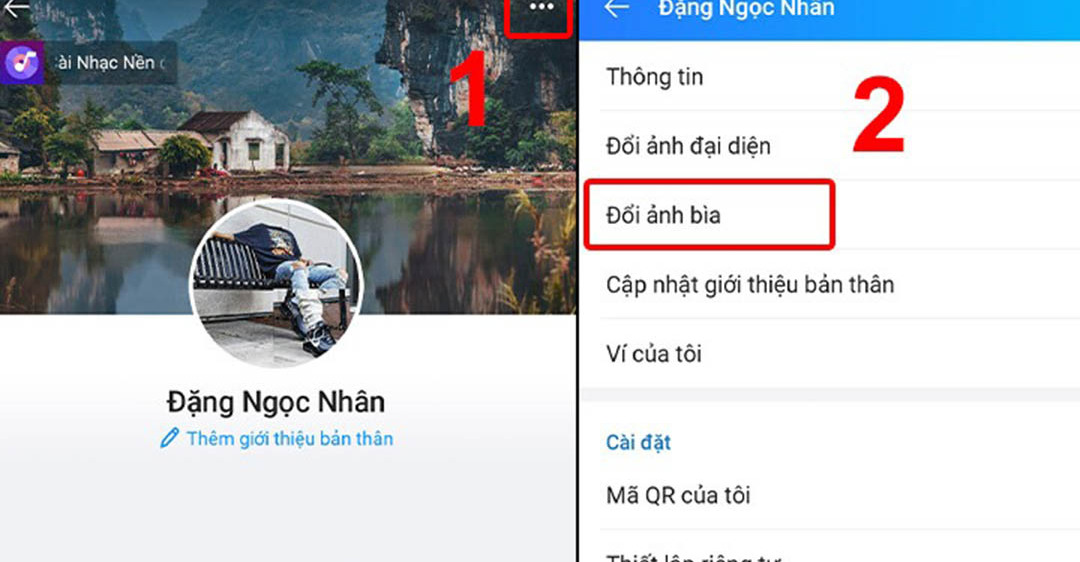
4. Cách chặn người khác xem ảnh đại diện Zalo
- Mở Zalo trên điện thoại của bạn.
- Nhấn vào Menu ở góc bên phải màn hình.
- Chọn “Cài đặt”.
- Chọn “Quyền riêng tư”.
- Chọn “Ảnh đại diện”.
- Chọn “Chỉ mình tôi”.
Sau khi thực hiện các bước trên, chỉ có bạn mới có thể xem ảnh đại diện của mình trên Zalo. Tất cả người dùng khác, bao gồm người dùng trong danh sách bạn bè và người dùng tìm kiếm tài khoản của bạn, sẽ không thể xem được ảnh đại diện của bạn.
5. Lưu ý trong cách xóa ảnh đại diện và ảnh bìa trên Zalo
- Nếu bạn xóa ảnh đại diện của mình trên Zalo, ảnh đại diện của bạn sẽ trở thành ảnh mặc định do Zalo cung cấp. Điều này có thể làm giảm tính cá nhân hoá của tài khoản của bạn.
- Nếu bạn đang sử dụng Zalo để kết nối với bạn bè, đối tác hoặc khách hàng, bạn nên chọn ảnh đại diện thể hiện cá tính và chuyên nghiệp của mình để đem lại ấn tượng tốt và đáp ứng mục đích của việc sử dụng ứng dụng Zalo.
- Nếu bạn cảm thấy ảnh đại diện của mình bị vi phạm quy định của Zalo hoặc nó không phù hợp với mục đích sử dụng của bạn, bạn có thể chọn ảnh mới thay thế. Bạn cũng có thể sử dụng tính năng quyền riêng tư của Zalo để giới hạn số người có thể xem ảnh đại diện của bạn.
- Nếu bạn đã chọn ảnh đại diện mới, hãy chắc chắn rằng nó có độ phân giải cao và không bị méo hoặc giãn ra để đảm bảo chất lượng hình ảnh tốt nhất.
Với các bước trên, Trung tâm sửa chữa điện lạnh – điện tử Limosa hi vọng bạn đã nắm được cách xóa ảnh đại diện và ảnh bìa trên Zalo để giúp bạn sử dụng Zalo tốt hơn và có thể thay đổi ảnh đại diện zalo yêu thích của mình. Mọi thắc mắc vui lòng gọi tới HOTLINE 1900 2276

 Thời Gian Làm Việc: Thứ 2 - Chủ nhật : 8h - 20h
Thời Gian Làm Việc: Thứ 2 - Chủ nhật : 8h - 20h Hotline: 1900 2276
Hotline: 1900 2276




